win10系统设置防火墙端口规则的处理步骤
发布日期:2019-08-16 作者:雨林木风纯净版系统 来源:http://www.8ud.cn
win10系统电脑使用过程中有不少朋友表示遇到过win10系统设置防火墙端口规则的状况,当出现win10系统设置防火墙端口规则的状况时,你不懂怎样解决win10系统设置防火墙端口规则问题的话,那也没有关系,我们按照1、点击【开始】按钮在弹出的菜单中点击【控制面板】项; 2、在弹出的控制面板窗口中,点击【windows防火墙】。这样的方式进行电脑操作,就可以将win10系统设置防火墙端口规则的状况处理解决。这一次教程中,小编会把具体的详细的步骤告诉大家:
推荐:
1、点击【开始】按钮在弹出的菜单中点击【控制面板】项;
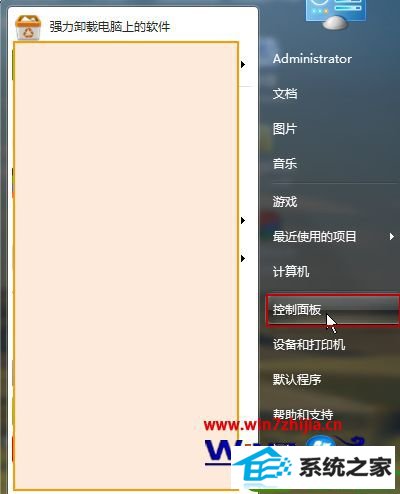
2、在弹出的控制面板窗口中,点击【windows防火墙】。
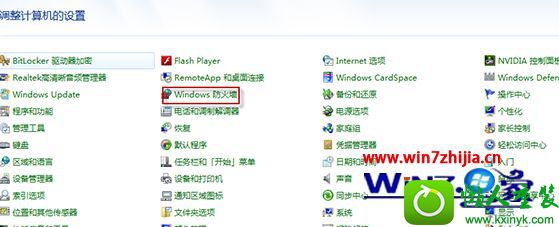
3、在弹出的窗口左侧中点击【高级设置】,进入高级安全windows防火墙设置项。
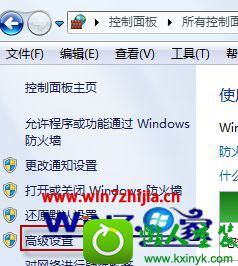
4、要想设置防火墙策略其实主要是针对端口的入站和出站规则进行设置,也就是告诉系统哪个门(端口)可以让什么样的人(链接),如何进出的策略,因此我们要设置入站和出战规则,点击左侧【入站规则】,然后点击右侧【操作】项中的【新建规则】按钮,弹出窗口。
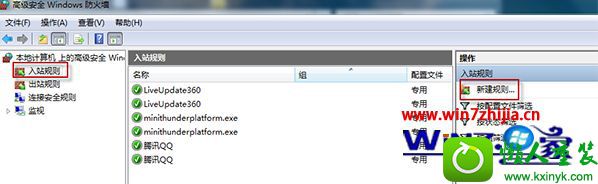
5、选中【端口】点击下一步。
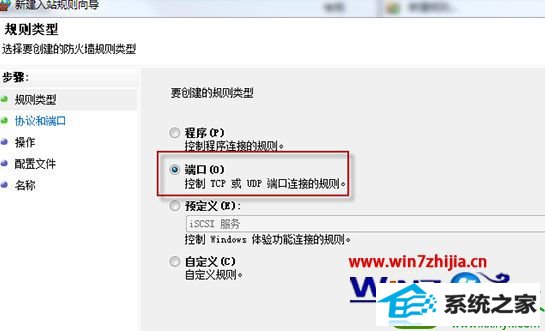
6、选中【TCp】,并选中【特定本地端口】在后面的输入框中输入端口号,如1012点击下一步。
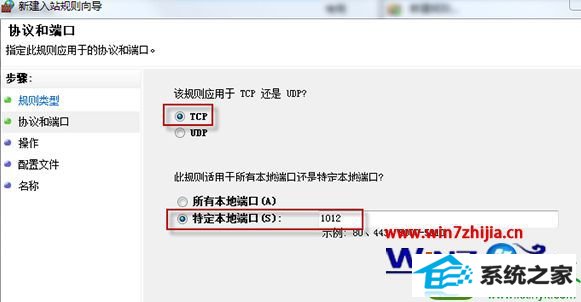
7、选中指定的操作为【允许连接】点击下一步。
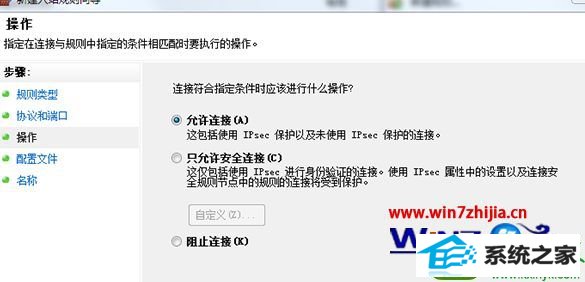
8、选择规则应用的网络,默认是全部选中的,采用默认即可,点击下一步。
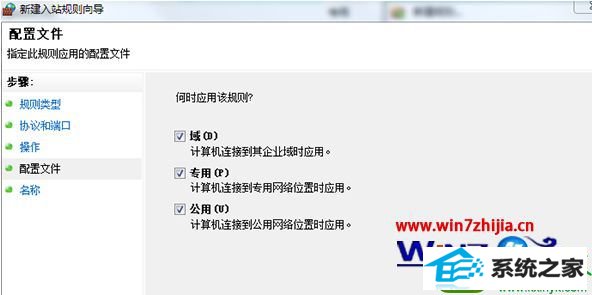
9、为新建的规则起名并做相应的描述,点击完成。
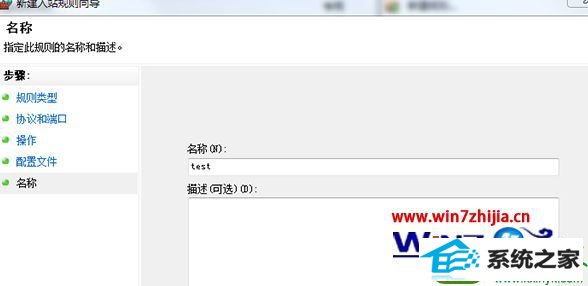
10、此时返回windows防火墙设置窗口,点击【入站规则】项,可以看到新建的防火墙入站规则,因为网络的连接一般都是双向的所以仅仅设置入站规则是不够的,还需要设置出战规则,继续往下看。
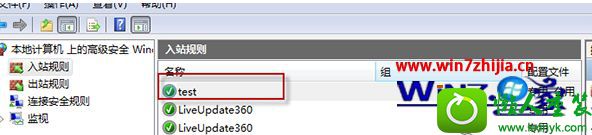
11、出战规则的设置其实和入站规则的设置是一样,点击【出战规则】项,再点击右侧的【新建规则】,在弹出的窗口中重复5-9步骤即可创建出战规则,至此针对一个端口的防火墙规则建立完毕!
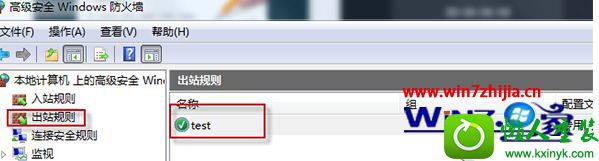
关于win10系统怎么设置防火墙端口规则就为大家介绍到这边了,如果你有需要的话,就可以采取上面的方法步骤来进行操作吧
相关系统推荐
- 雨林木风 Ghost Win10 64位 纯净版 v2019.07 2019-06-27
- 电脑公司Windows11 大神装机版64位 2021.08 2021-07-15
- 深度技术WinXP 体验装机版 2021.07 2021-06-10
- 番茄花园Windows xp 电脑城2021五一装机版 2021-05-02
- 电脑公司Win10 正式装机版32位 2020.07 2020-06-13
- 电脑公司Windows10 优化装机版64位 2020.09 2020-08-16
- 萝卜家园Win7 安全装机版64位 2021.02 2021-01-12
- 电脑公司WinXP 完美装机版 2020.06 2020-05-09
- 雨林木风Window7 32位 万能春节纯净版 v2020.02 2020-01-24
- 雨林木风win11 64位分享精品版v2021.10免激活 2021-09-06
栏目专题推荐
雨木林风u盘装系统 华硕u盘装系统 深度技术系统 大地装机管家 萝卜菜装机大师 云净win7系统下载 大白菜装机大师 金山系统 魔法猪win8系统下载 电脑店装机助手 联想一键重装系统 系统城win7系统下载 好用win10系统下载 纯净版win7系统下载 云净装机助理 桔子win10系统下载 番茄花园装机管家 大白菜xp系统下载 极易装机大师 小白win7系统下载系统下载推荐
系统教程推荐
- 1win10系统系设置windows照片查看器为默认查看器的操作方案
- 2win7系统360浏览器兼容模式如何配置
- 3xp装机版安装office2007提示错误1402
- 4一键重装系统简体吗
- 5win10系统“系统更新安装完毕”才能关机的还原教程
- 6win10系统qq消息没有提示音的方法介绍
- 7win7系统桌面右键菜单如何添加关机项
- 8win10系统切换输入法快捷键是什么
- 9win7系统修复注销关机声音的配置办法
- 10w7装机版旗舰版和强化版的区别是什么?w7装机版旗舰版和强化版哪个好
- 11win10装机版系统如何打开虚拟键盘
- 12win10系统怎么彻底卸载loadrunner_win10系统完全卸载loadrunner的图
 雨林木风纯净版系统
雨林木风纯净版系统








